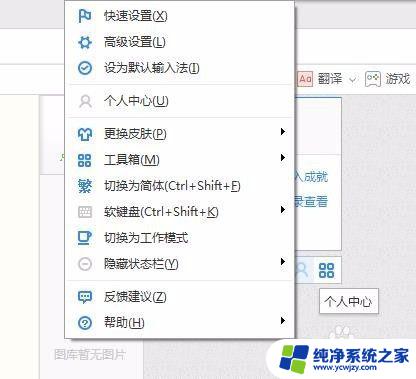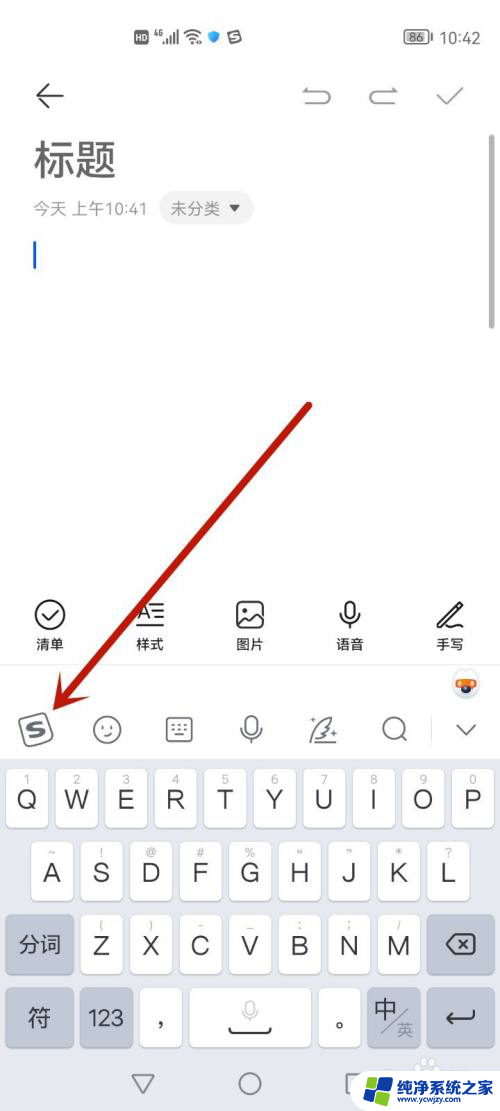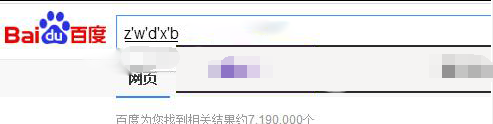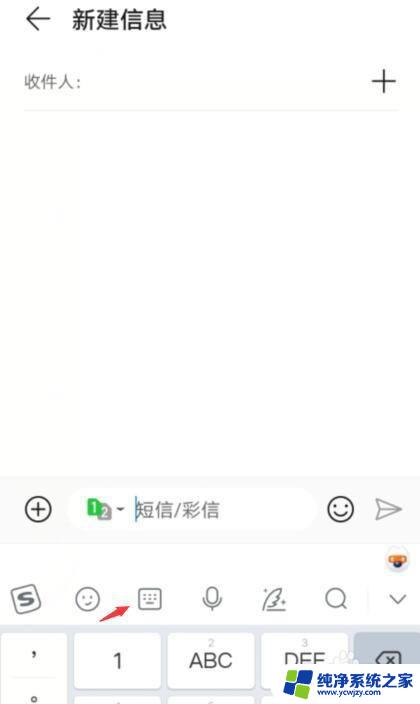输入法小键盘怎么显示
更新时间:2025-04-09 14:56:44作者:xiaoliu
在日常使用电脑时,输入法小键盘和电脑小键盘是不可或缺的工具,输入法小键盘是用来输入汉字和其他特殊符号的辅助工具,通过它可以方便地切换不同的输入法和输入模式。而电脑小键盘则是用来输入数字和进行快捷操作的工具,它通常位于键盘右侧,包含数字键、运算符号和其他功能键。对于不同的需求和习惯,选择适合自己的输入法小键盘和电脑小键盘是非常重要的。
具体步骤:
1.首先,我们可以借助输入法来打开电脑小键盘,屏幕右下角的输入法,如下图所示。
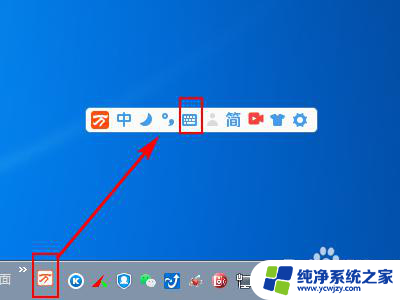
2.之后选项中的“软键盘”按钮,当我们点击“软键盘”按钮后。我们就成功的打开输入法上的软键盘了。

3.除此之外,我们还可以点击电脑屏幕左下角。系统开始按钮,再点击上面的”控制面板“如下图所示。

4.打开控制面板页面后,点击”轻松访问中心“。在轻松访问中心选项页面上,点击启动屏幕键盘即可。


以上就是输入法小键盘怎么显示的全部内容,有遇到这种情况的用户可以按照小编的方法来进行解决,希望能够帮助到大家。